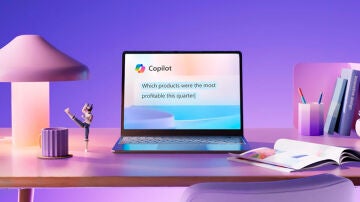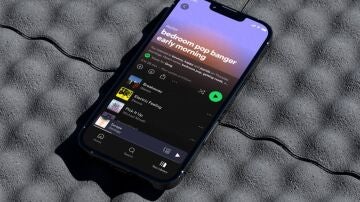Apps
WhatsApp para escritorio, cómo hacer llamadas de voz y videollamadas
Esta nueva función nos permite mantener conversaciones de voz o mediante videollamada con nuestros contactos desde el PC

Publicidad
Hace tiempo ya se filtró de la noticia de que la versión
desktop de WhatsApp permitiría realizar tanto llamadas de voz como de vídeo.
Una función de poco a poco está llegando a los usuarios de la aplicación a
través de nuestros ordenadores. Aunque la novedad aún no está disponible para todos los
usuarios ya hay quien ha empezado a disfrutar de esta nueva función. Si eres de
los afortunados te contamos cómo:
Realizar llamada y videollamadas con WhatsApp Desktop
El uso de WhatsApp se ha convertido para muchos en un
imprescindible para el día a día, la llegada de la versión desktop supuso un
gran avance para utilizar la aplicación de mensajería instantánea mientras
estamos trabajando en nuestro ordenador. Esto supuso poder comprobar nuestros
mensajes y enviar cualquier cosa sin necesidad de echar mano del móvil, lo cual
nos resulta muy cómodo. Con la llegada de las llamadas y vídeo llamadas a la
versión para ordenador la aplicación de un paso más para usarla de forma
independiente al móvil.
Podemos cometer el error de pensar que sólo podremos contestar
o realizar llamadas a los contactos que estén utilizando la misma versión ya
sea móvil o escritorio, nada más alejado de la realidad ya que podremos realizar y
responder a toda las llamadas o videollamadas realizadas independientemente del
dispositivo. Una función que por el momento sólo puede llevarse a cabo en
llamadas individuales, porque no está disponible para llamadas grupales.
Antes de comenzar a llamar a tus contactos lo primero es
tener instalado WhatsApp escritorio en nuestro ordenador. Es muy importante no
confundir este con la versión Web a la cual accedemos a través del navegador.
Podemos descargar la versión de escritorio directamente dele de la web de WhatsApp donde encontramos las
versiones tanto para teléfono Android como iPhone y las versiones de ordenador
disponibles tanto para Pc como para Mac. Pero este no la única forma de
descargarlo también podemos hacerlo desde Microsoft
Store y Apple
Store.
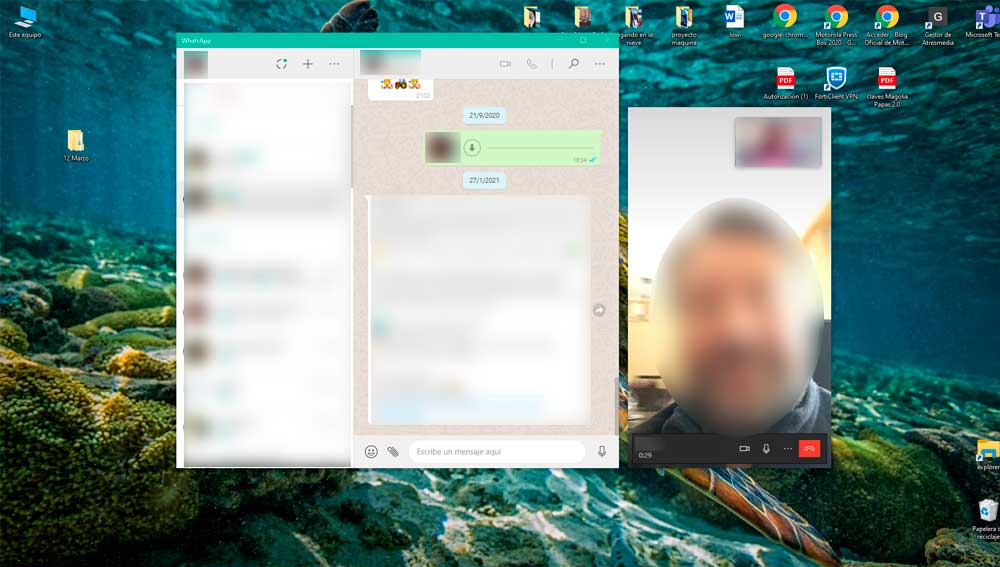
Tras instalar la aplicación en nuestro ordenador llega el
momento de configurarla, es igual a la versión web, al abrir la aplicación lo
primero que nos pedirá es iniciar sesión, para ello necesitas abrir la aplicación
en tu teléfono móvil, en la esquina superior derecha de la pantalla principal
encontramos el menú de los tres puntos, toca para acceder a la configuración y
entre las opciones elige WhatsApp Web. Al acceso automáticamente se activará la
cámara de nuestro móvil. úsala para escanear el código QR que aparece en la
pantalla del ordenador, de este modo accedemos a nuestra cuenta de WhatsApp y
ya estamos preparados para comenzar a llamar.
- Entra en el chat del contacto con el que quieras mantener una conversación.
- Si ya dispones de las opciones de llamada, verás junto al icono de búsqueda en la esquina superior derecha de la ventana dos iconos.
- Una cámara a través del cual podremos realizara una videollamada o un teléfono con el que podemos hacer llamadas de voz.
Algo que debes tener en cuenta a la hora de comenzar a usar
estas dos nuevas opciones es tener conectados y activados tanto una cámara como
un micrófono, si no nos será imposible llevar a cabo la comunicación. Cuando
inicias una videollamada, en la pantalla de la mismo podemos ver sobreimpreso
un menú desde cual podemos activar y desactivar en uso tanto de la cámara como
del micrófono. Además, si pulsamos sobre el icono de los tres puntos
encontraremos más opciones de configuración. Desde aquí podemos elegir el
micrófono, los altavoces o el tipo de cámara que queremos usar ya sea una
webcam o la propia cámara de nuestro ordenador. Además de esto, podemos usar
Snap Camera una aplicación que nos permite usar divertidos filtros en nuestras
videollamadas.
Publicidad